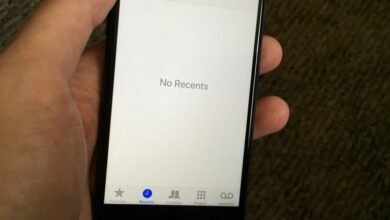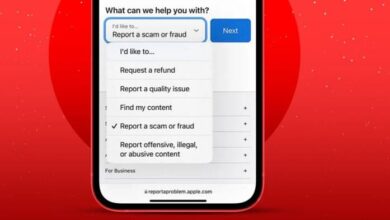أهم 10 نصائح لإصلاح Touch ID لا يعمل على iPhone11,7,8,X
طريقة إصلاح Touch IDفي هواتف ايفون
نصائح لإصلاح Touch ID عبارة عن ميزة التعرف على بصمة الإصبع ، تم تصميمها وإطلاقها بواسطة شركة Apple Inc. ، وهي حاليًا قياسية على iPhone منذ iPhone 5S و iPad منذ iPad Air 2 و MacBook Pro. في عام 2015 ، قدمت Apple الجيل الثاني من ID بشكل أسرع ، بدءًا من iPhone 6S والإصدارات الأحدث MacBook Pro 2016.
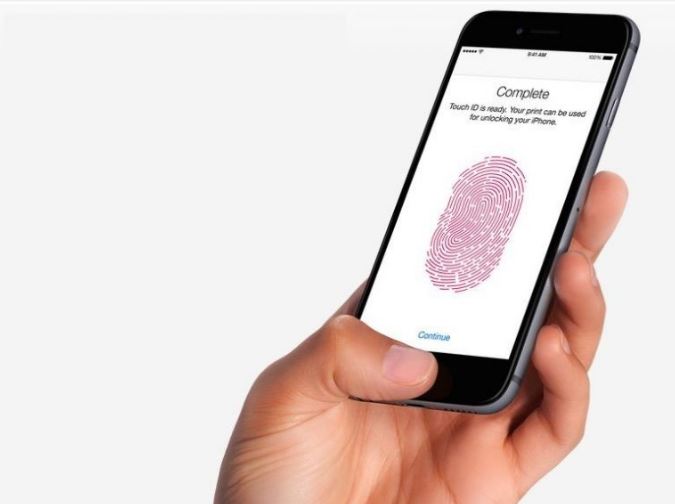
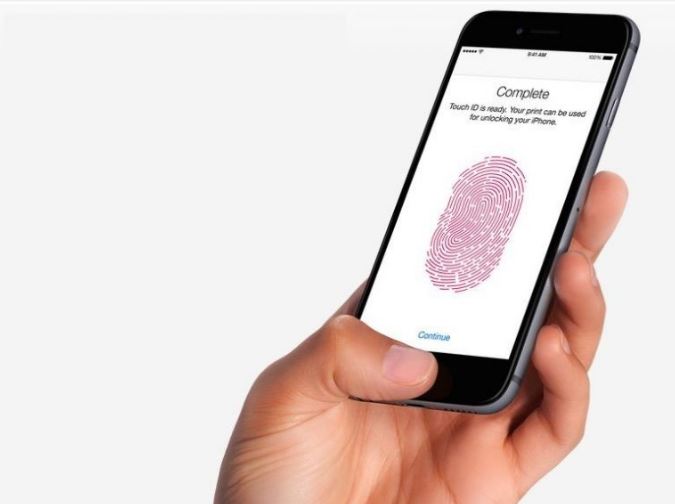
بصفته مستشعر بصمة الإصبع ، لا يستطيع Touch ID تأمين جهاز iPhone الخاص بك فحسب ، بل يمكّنك أيضًا من القيام بأشياء مثل فتح iPhone الخاص بك وإجراء عمليات شراء في App store و iTunes فقط عن طريق لمس المستشعر. إذا فشل معرف اللمس في العمل على جهاز iPhone الخاص بك ، فستصبح بعض العمليات على iPhone أقل ملاءمة. لهذا السبب تحتاج إلى قراءة هذا المقال المخصص لتقديم الإصلاحات لمشكلة “Touch ID لا يعمل”. أتمني أن تعجبك..
توقف Touch ID فجأة عن العمل على iPhone 11 / X / 8/7 وأنت تبحث عن بعض الحلول السريعة لجعله يعمل مرة أخرى؟ قد تكون أيضًا على استعداد لمعرفة سبب رفض مستشعر بصمة الإصبع العمل كالمعتاد. إذا كنت على الخط المتوقع ، فانتقل إلى هذه الحلول لقطع المطاردة على الفور.
بالعودة إلى السؤال حول سبب عدم عمل Touch ID على جهاز iPhone الخاص بك بعد تحديث iOS 14 ، أود أن أقول أنه قد يتعين عليك إلقاء اللوم على العرق أو السائل أو حتى وضع الإصبع بشكل غير صحيح. على الرغم من أنني لن أستبعد وجود خلل في البرامج أيضًا.
نصائح لإصلاح Touch ID لا يعمل على iPhone11,7,8,X
الجزء 1: ما الذي يمكن أن يتسبب في عدم عمل معرف اللمس الخاص بـ iPhone
قبل أن نقدم لك أي حل لمشكلة Touch ID ، تخيل فقط ما الذي يجعل Touch ID الخاص بك يفشل أو عندما يفشل Touch ID في العمل.
1. معايرة بصمة الإصبع بشكل غير صحيح. على الرغم من أن iPhone 11 / X / 8/7 يرسل لك رسالة تفيد بأن إصبعك قد تمت معايرته بنجاح ، إلا أن هناك بعض الاحتمالات ألا تتم المعايرة بشكل مثالي ويمكن أن يتسبب ذلك في فشل معرف اللمس.
2. شاشات أو أصابع رطبة. في حالات أخرى ، الرطوبة ، الرطوبة ، العرق ، والبرودة – كل هذا يلعب دورًا في منع Touch ID من العمل بشكل صحيح. يحدث هذا في كلا الاتجاهين: إذا كان إصبعك رطبًا أو إذا كان زر الصفحة الرئيسية به بعض الرطوبة عليه. يمكن أن يجعل معرف اتصال Apple الخاص بك لا يعمل.
3. اللمس بالقوة. استخدم قوة أقل عند لمس زر الصفحة الرئيسية بجهازك.
4. الإصبع الرطب. تأكد من إبقاء أصابعك نظيفة وجافة.
5. زر الصفحة الرئيسية القذرة. استخدم قطعة قماش ناعمة لتنظيف زر الصفحة الرئيسية وإصبعك وحاول مرة أخرى.
6. زر الصفحة الرئيسية لا يمكن الوصول إليها. تأكد من أن واقي الشاشة أو الجراب لا يغطي زر الصفحة الرئيسية بجهازك.
7. عدم تسجيل الإصبع بشكل صحيح. يجب أن يكون إصبعك ملامسًا بشكل صحيح للحلقة المعدنية بالسعة والزر الرئيسي. تأكد من إبقاء إصبعك في مكان واحد وقت المصادقة.
8. أيضًا ، هناك بعض المستخدمين في مجتمع Apple ملاحظات تفيد بأن Touch ID توقف فجأة عن العمل بعد تحديث iOS 14.
الآن بعد أن عرفنا الأسباب الأساسية لعدم عمل معرف اللمس ، دعنا ننتقل إلى بعض النصائح التي يمكن أن تساعدنا في إصلاحها!
الجزء 2: كيفية إصلاح Touch ID لا يعمل على iPhone؟
نصيحة 1: تأكد من مسح إصبعك بشكل صحيح.
لجعل Touch ID يعمل ، يجب عليك التأكد من مسح إصبعك ضوئيًا بشكل صحيح ، مما يعني أنك تحصل على مسح ضوئي لإصبعك بالكامل أثناء عملية التسجيل.
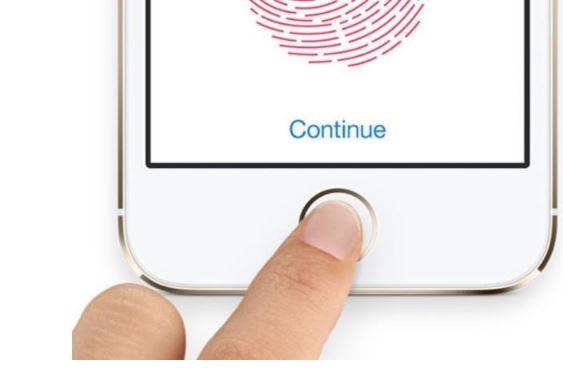
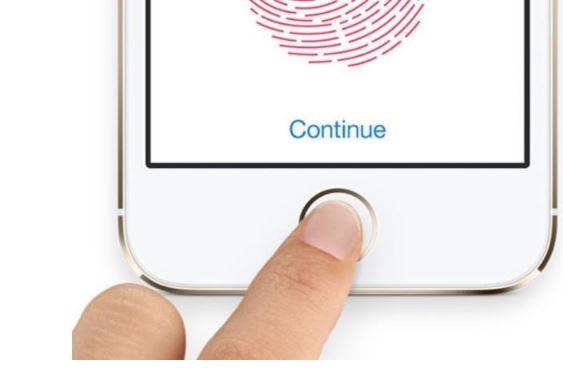
النصيحة 2: تأكد من جفاف إصبعك وزر الشاشة الرئيسية ونظافتهما
عندما تستخدم Touch ID ، تأكد من أن كل من إصبعك المسجل وزر الصفحة الرئيسية جافان ونظيفان لتجنب تأثر عملية تحديد الهوية.
النصيحة 3: أعد تمكين ميزتي “iPhone Unlock” و “iTunes and App Store”
لتنفيذ هذا الإجراء ، ما عليك سوى الانتقال إلى تطبيق “الإعدادات”> انقر فوق “معرف اللمس ورمز المرور”> اكتب رمز المرور الخاص بك> قم بإيقاف تشغيل “فتح قفل iPhone” و “iTunes & App Store”. ثم بعد بضع ثوانٍ ، قم بتشغيل الميزتين مرة أخرى.
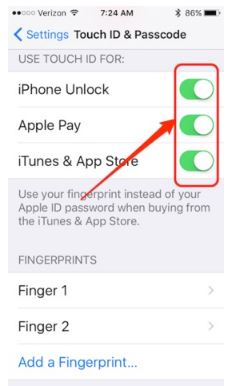
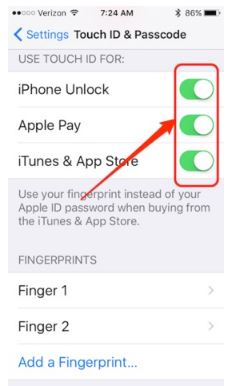
نصيحة 4: حذف بصمات معرف اللمس من iPhone 8
إذا كنت لا تزال تواجه مشكلات ، فقد يكون من الأفضل حذف بصمات أصابعك الحالية وإعادة فحصها. اسحب لليسار على بصمة الإصبع للحصول على خيار لحذفها. عندما تمر بعملية إعادة مسح بصمات أصابعك ، خطط لتخصيص قدر معقول من الوقت لهذه العملية. يمكن أن يؤدي التسرع في العملية ، التي كنت أشعر بالذنب فيها في الماضي ، إلى نتائج أقل من مثالية. أجنحة أو بدون أجنحة للغداء ، تعطيك غسلًا سريعًا لليدين.


النصيحة 5: أعد إضافة بصمة Touch ID
تحتاج إلى حذف بصمة الإصبع الموجودة أولاً وإضافة البصمة الجديدة.
1. انتقل إلى تطبيق “الإعدادات” واختر “Touch ID & Passcode”.
2. أدخل رمز المرور الخاص بك عندما يُطلب منك القيام بذلك.
3. حدد البصمة التي تريد حذفها وانقر فوق “حذف بصمة الإصبع”.
4. اضغط على “Add a Fingerprint” لإعادة إضافة بصمة الإصبع وفقًا للمطالبات التي تظهر على الشاشة.


نصيحة 6: أعد تشغيل جهاز iPhone الخاص بك
لإعادة تشغيل جهاز iPhone الخاص بك ، اضغط مع الاستمرار على زر Sleep / Wake> عندما ترى شريط التمرير ، اسحبه لإيقاف تشغيل جهاز iPhone الخاص بك> اضغط مع الاستمرار على زر Sleep / Wake مرة أخرى.
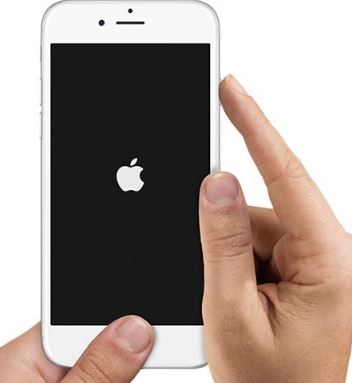
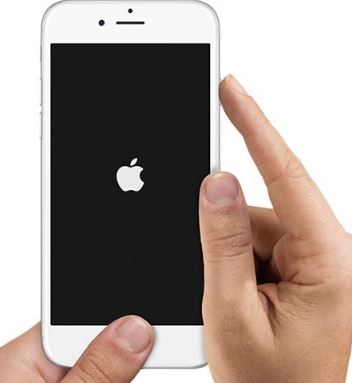
نصيحة 7: قم بالتحديث إلى iOS 14
مع تحديث برنامج iOS 14 من Apple ، قاموا بتحسين التعرف على بصمات الأصابع. لذلك إذا لم تكن قد قمت بذلك بعد ، فستحتاج إلى تنزيل التحديث إلى iOS 14.
أول الأشياء أولاً ، ما الذي تغير منذ أن قمت بتكسير البلاستيك لأول مرة على جهاز iPhone 8 الجديد؟ عند إعداد Touch ID ، كان هذا هو أول اجتماع للأصابع ومستشعر بصمة الإصبع الجديد. كان جهاز iPhone الخاص بك جديدًا تمامًا ، مما يسمح بقراءة البيانات الصلبة ونقلها من أطراف أصابعك إلى جهاز iPhone الخاص بك. بمرور الوقت ، يمكن أن تتراكم الزيوت والحطام على السطح. لا أقترح أنك أكلت أطباق من الأجنحة دون استخدام مقبض مبلل مناسب قبل استخدام iPhone الخاص بك.
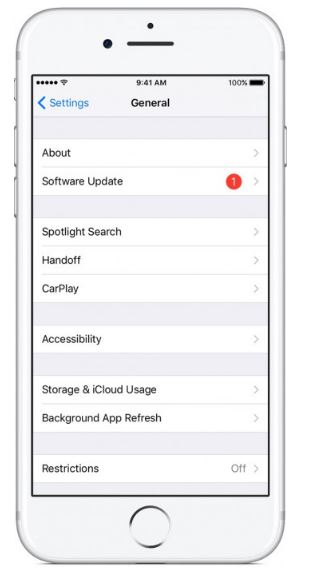
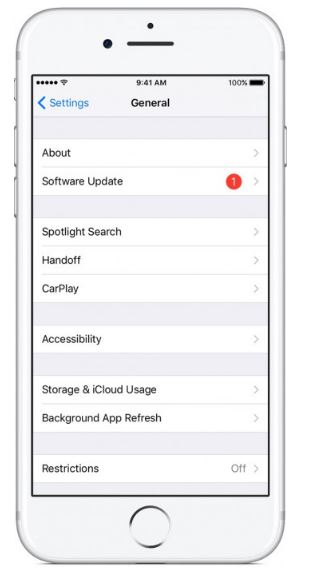
من الطبيعي أن تفرز أطراف أصابعك الزيوت. حتى أولئك المهووسون بغسل أيديهم ، يمكن للزيوت أن تعرقل موثوقية Touch ID. على أساس شبه منتظم ، استخدم قطعة قماش ناعمة وخالية من النسالة لتنظيف زر الصفحة الرئيسية Touch ID. يمكن أن يكون صانع الفرق.
نصيحة 8: قم باستعادة جهاز iPhone الخاص بك
ستؤدي عملية الاستعادة إلى محو جميع البيانات الموجودة على جهاز iPhone الخاص بك ، لذلك لا تنس نسخ جهاز iPhone الخاص بك مع iTunes أولاً قبل استعادة جهاز iPhone الخاص بك.
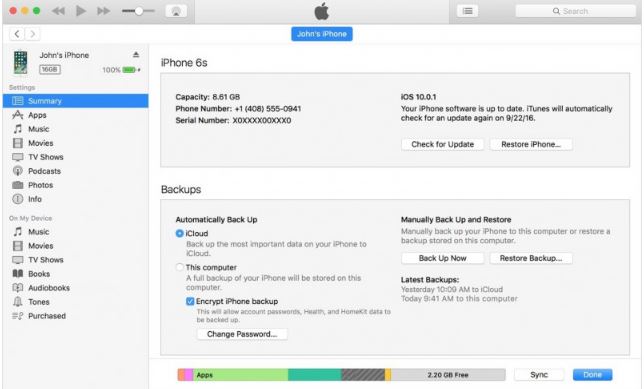
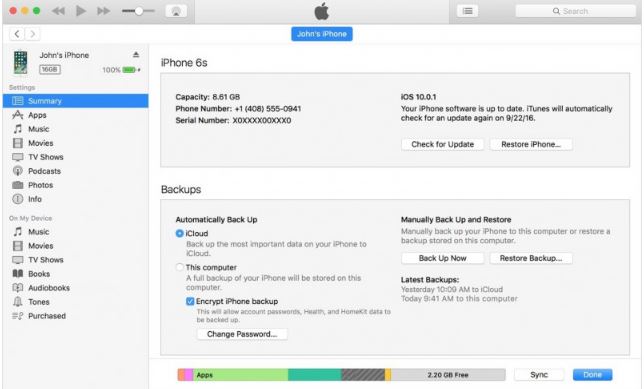
1. قم بتوصيل iPhone بجهاز الكمبيوتر الخاص بك وقم بتشغيل iTunes.
2. انقر على زر الجهاز واختر “ملخص”.
3. اضغط على “استعادة iPhone”
تلميح 9: تأكد من عدم تغطية زر الصفحة الرئيسية
أثناء استخدام واقي الشاشة ، تأكد من أنه لا يغطي زر الصفحة الرئيسية لجهاز iPhone الخاص بك. إذا كان الأمر كذلك ، فأنت مطالب بإجراء ترتيب لتجنب تفاعل واقي الشاشة مع زر الصفحة الرئيسية.
النصيحة 10: دعم Apple
في حالة عدم نجاح أي من النصائح المذكورة أعلاه ، يمكنك الحصول على الدعم من فريق Apple .
مع المعلومات المذكورة أعلاه ، أعتقد أنك تعلمت ما الذي يمكن أن يجعل معرف اللمس الخاص بـ iPhone الخاص بك لا يعمل وأيضًا عدة طرق لجعله يبدأ في العمل دون الحاجة إلى إنفاق عشرة سنتات. نشكرك على قراءة هذا المقال ومشاركة تعليقاتك القيمة في التعليقات أدناه.